在小米手机上设置锁屏(包括密码、指纹、样式等)的步骤如下:
一、设置锁屏密码/图案
打开设置
进入手机主屏幕 → 点击 “设置” 图标(齿轮状)。
进入锁屏设置
根据 MIUI 版本不同,选择以下路径之一:
“密码与安全” → “锁屏密码”
“锁屏与密码” → “锁屏密码”
选择密码类型
图案密码:绘制解锁图案(需重复确认)。
数字密码:输入4位及以上数字。
混合密码:结合字母、数字和符号(更安全)。
完成设置
按提示确认密码,并选择是否绑定小米账号(忘记密码时可通过账号找回)。
二、添加指纹/人脸解锁
指纹解锁
路径:设置 → 密码与安全 → 指纹解锁。
按提示录入指纹(需先设置锁屏密码)。
人脸解锁
路径:设置 → 密码与安全 → 人脸解锁。
录入面部信息,可选择“直接解锁”或“滑动解锁”(安全性较低,建议搭配密码使用)。
三、自定义锁屏样式
更换锁屏壁纸
路径:设置 → 壁纸与个性化 → 锁屏壁纸,选择喜欢的图片或动态壁纸。
调整锁屏显示内容
通知和状态栏:设置锁屏时是否显示通知(设置 → 通知与控制中心 → 锁屏通知)。
时钟样式:设置 → 锁屏与密码 → 高级设置 → 锁屏时间样式,选择时钟格式。
开启/关闭锁屏画报
路径:设置 → 壁纸与个性化 → 锁屏画报,开启后可自动更换锁屏壁纸。
四、其他注意事项
忘记密码:可通过绑定的小米账号重置,或强制恢复出厂设置(会清除数据)。
安全性建议:优先使用复杂密码或指纹,避免使用简单数字(如1234)。
息屏显示:部分机型支持息屏时钟(设置 → 锁屏与密码 → 息屏显示)。
不同 MIUI 版本操作可能略有差异,如遇到问题可尝试通过系统搜索栏直接搜索“锁屏”快速定位设置项。